Подключение бот-ассистента «Сбор отзывов»
Если у вас ещё нет данной интеграции, прочитайте о том, как её подключить.
Настройка бот-ассистента
Перейдите по ссылке
Для варианта «Сбор отзывов» нажмите Подключить.
В открывшемся окне нужно настроить бота, для этого есть четыре шага.
Шаг 1: Установите время отправки уведомления.
Здесь нужно установить через какое время после выезда гостю ему придет первое сообщение. Обратите внимание, что выездом считается момент, который указан как время выезда в бронировании.
Шаг 2: Выберите каналы и их подключения, а также задайте их очередность.
С помощью стрелочек можно настроить порядок каналов в каскаде, а при помощи урны удалить канал.
Каскад — это такой формат отправки сообщений, в котором:
- если сообщение не дойдет до получателя в первом канале, оно будет отправлено во втором;
- если не дойдет во втором, то отправится в следующем и т. д.
Шаг 3: Настройте шаблоны текстов уведомлений в различных каналах.
На этом этапе нужно задать текст для всех каналов, выбранных в предыдущем пункте.
1 — форматирование текста: жирный, курсив, зачеркнутый (доступно не во всех каналах);
2 — добавить переменную (имя пациента, имя доктора и т. д.);
3 — вставить смайлик;
4 — прикрепить вложение (картинка, файл и т. д.)
Обратите внимание, что переменные в тексте выделены решеткой. Сами решетки и текст внутри не нужно менять или удалять!
Изначально для каналов есть преднастроенные шаблоны текстов, где нужно обязательно вместо [НАЗВАНИЕ ОТЕЛЯ] вписать ваше название.
Шаблоны можно изменять на свой вкус, главное:
- в мессенджерах не менять логику: 5,4 - положительные отзывы, после которых клиенту бот предложит оставить отзыв на нужных ресурсах, 1,2,3 - негативные отзывы, после которых вам на почту придет письмо, с оценкой и отзывом клиента;
- а для канала «SMS» не убирать переменную #FROMNI_WEBCHAT_LINK#.
Шаг 4: Другое. Контактная информация.
На данном этапе введите:
- номер телефона, который подскажет бот-ассистент пациенту, если у него возникнут дополнительные вопросы;
- email, на который отправится сообщение, в случае негативного отзыва;
- ссылка для отзывов, которую бот отправит гостю в случае положительной оценки для того, чтобы гость мог оставить положительный отзыв на данном ресурсе.
После ввода всех необходимых данных нажмите «Сохранить» и вы увидите, что Бот-ассистент подключен.
1 — редактирование бота;
2 — приостановка работы бота;
3 — удаление бота
Бот ждёт ответа от клиента на запрос отзыва 24 часа, если клиент ответит позже, бот не отреагирует.
Чтобы изменить время ожидания, откройте раздел «Рассылки» → «Автоматические рассылки», найдите кампанию «Сбор отзывов от клиентов BNOVO» и измените параметр «Время действия кампании».
Чтобы изменить время ожидания, откройте раздел «Рассылки» → «Автоматические рассылки», найдите кампанию «Сбор отзывов от клиентов BNOVO» и измените параметр «Время действия кампании».
